Logitech C920 Webcam não funciona {FIXED}
Publicados: 2021-05-22Neste artigo, você aprenderá várias táticas eficazes para corrigir o problema da webcam Logitech C920 que não está funcionando. Leia mais para saber cada bit em detalhes!
Entre todos os periféricos de computador, uma webcam é um dos periféricos mais desvalorizados, mas cruciais. Você precisa dele para vários objetivos, como participar da reunião de videoconferência ou se conectar com entes queridos distantes. E, hoje em dia, quando as pessoas estão trabalhando em casa devido à disseminação massiva do COVID-19, é extremamente essencial garantir que sua respectiva webcam esteja funcionando adequadamente. Não só você, mas todos os usuários ficam aborrecidos se a webcam não funcionar como deveria em condições como essas.
No entanto, o problema pode parecer bastante assustador, mas você pode solucioná-lo com bastante facilidade. Uma vez que, de todas as marcas líderes, a Logitech é uma das marcas mais conhecidas e usadas. Portanto, através deste documento, explicaremos algumas estratégias eficazes para corrigir o problema de não funcionamento da webcam Logitech C920 . Além disso, também há muitos usuários que relataram um comportamento defeituoso de sua webcam Logitech C920. Portanto, aqueles que estão enfrentando problemas com a webcam Logitech C920 podem tentar as soluções mencionadas abaixo.
Soluções para corrigir a webcam Logitech C920 que não funciona no Windows 10
Se a webcam não funcionar com precisão, isso pode prejudicar seu trabalho e seu humor também. Portanto, é vital corrigir o problema o mais rápido possível. Aqui estão as soluções possíveis, pode-se considerar.
Solução 1: verifique as configurações de privacidade do Windows
Em primeiro lugar, você precisa verificar as configurações de privacidade. Porque muitas vezes, o Logitech C920 não é detectado no Windows 10 devido às configurações de privacidade atuais do Windows. Para fazer a webcam funcionar novamente, você precisa alterá-la, e aqui está como fazer isso.
Passo 1: Pressione os botões do Windows Logo e I do teclado para abrir as Configurações do Windows.
Passo 2: Em seguida, selecione Privacidade nas opções disponíveis.
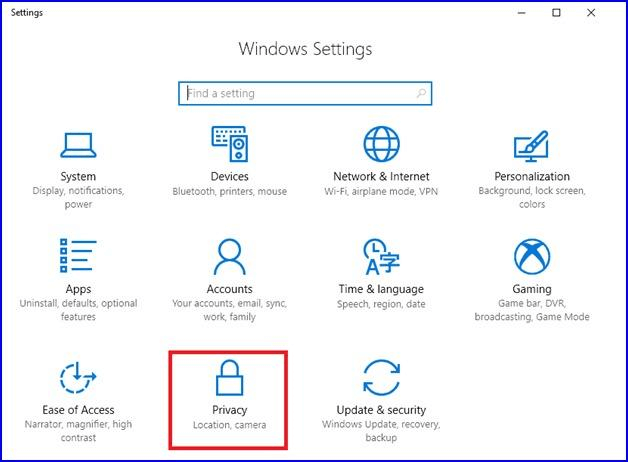
Passo 3: Depois disso, clique na opção Câmera que aparece no painel esquerdo.
Passo 4: Em seguida, em Permitir que os aplicativos usem minha câmera, deslize o botão de alternância para ativar o acesso à câmera no seu dispositivo.
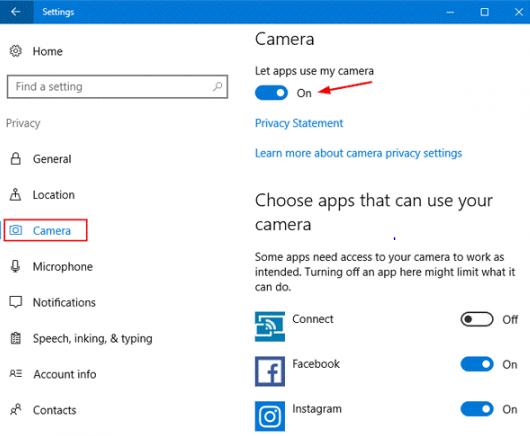
Etapa 5: agora, verifique a lista de aplicativos e ative a alternância do aplicativo para o qual deseja acessar a webcam.
Este procedimento modificará as configurações de privacidade do Windows. Agora, verifique se o Logitech C920 não está funcionando desapareceu.
Leia também: Webcam não funciona no Windows 10 [Corrigido]
Solução 2: desative os programas de conflito
Às vezes, a webcam da Logitech é detectada, mas não funciona devido ao conflito com os aplicativos de terceiros. Se for esse o caso, você precisará desativar os programas de conflito, como Skype ou Discord, para que o Logitech C920 funcione novamente. Aqui estão os passos para fazer isso:
Passo 1: Invoque o Gerenciador de Tarefas rapidamente pressionando os botões do teclado CTRL + SHIFT + ESC juntos.
Passo 2: Na janela do Gerenciador de Tarefas, navegue até o programa de conflito e clique com o botão direito nele para escolher Finalizar Tarefa .
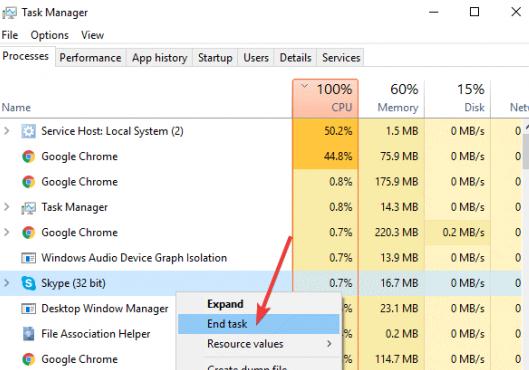
Etapa 3: reinicie o computador para salvar as novas alterações.
É isso! Agora, acesse a câmera novamente apenas para ver se o fim dos programas em conflito corrigiu o problema de não funcionamento do Logitech C920 no Windows 10 ou não. Se o problema persistir, tente as outras soluções avançadas compartilhadas abaixo.
Solução 3: atualize os drivers da webcam Logitech C920
Um driver apropriado e atualizado é muito importante para canalizar a comunicação eficaz entre a webcam e o sistema operacional Windows. Portanto, pode ser possível que a webcam Logitech C920 não seja detectada no Windows 10 devido a drivers de webcam desatualizados, quebrados ou defeituosos.

Você pode atualizar os drivers manualmente ou automaticamente. Mas, recomendamos que você atualize os drivers automaticamente usando uma ferramenta confiável de atualização de drivers. Usando uma melhor ferramenta de atualização de driver, você pode atualizar todos os drivers desatualizados rapidamente . De todas as ferramentas de atualização de driver disponíveis no mercado, Bit Driver Updater é uma das ferramentas de atualização de driver mais promissoras globalmente renomadas. Bit Driver Updater facilita a programação de varreduras sem prejudicar o outro trabalho.
Além disso, com o Bit Driver Updater, você pode corrigir os outros erros relacionados ao Windows, além de atualizar os drivers. A ferramenta oferece apenas drivers testados e autenticados por WHQL. Além disso, com Bit Driver Updater você pode fazer backup do arquivo de driver mais antigo antes de atualizá-lo para que possa restaurá-lo sempre que necessário. Aqui estão as etapas para atualizar os drivers usando o Bit Driver Updater :
Passo 1: Use o Bit Driver Updater gratuitamente clicando no botão de download abaixo.
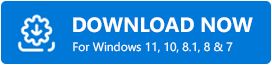
Etapa 2: Depois que o Bit Driver Updater for instalado com sucesso em seu sistema, clique com o botão esquerdo no botão Verificar para iniciar a verificação dos drivers desatualizados.
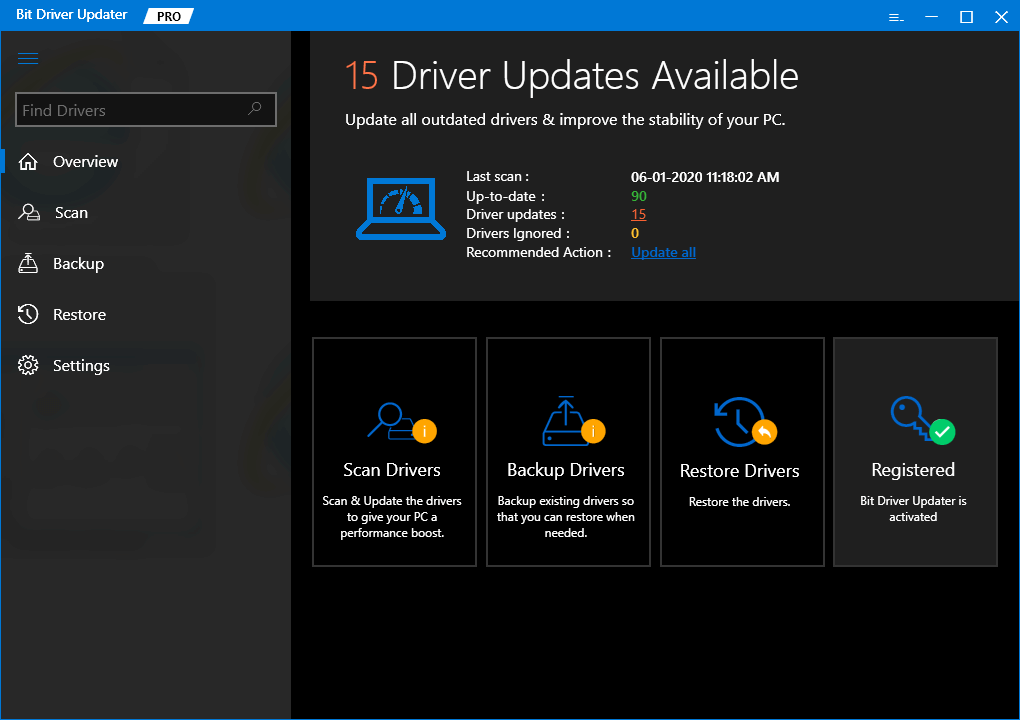
Passo 3: Depois disso, verifique a lista de drivers que precisam de atualização. E descubra o driver da webcam Logitech C920 .
Passo 4: Em seguida, clique no botão Atualizar agora visto ao lado dele.
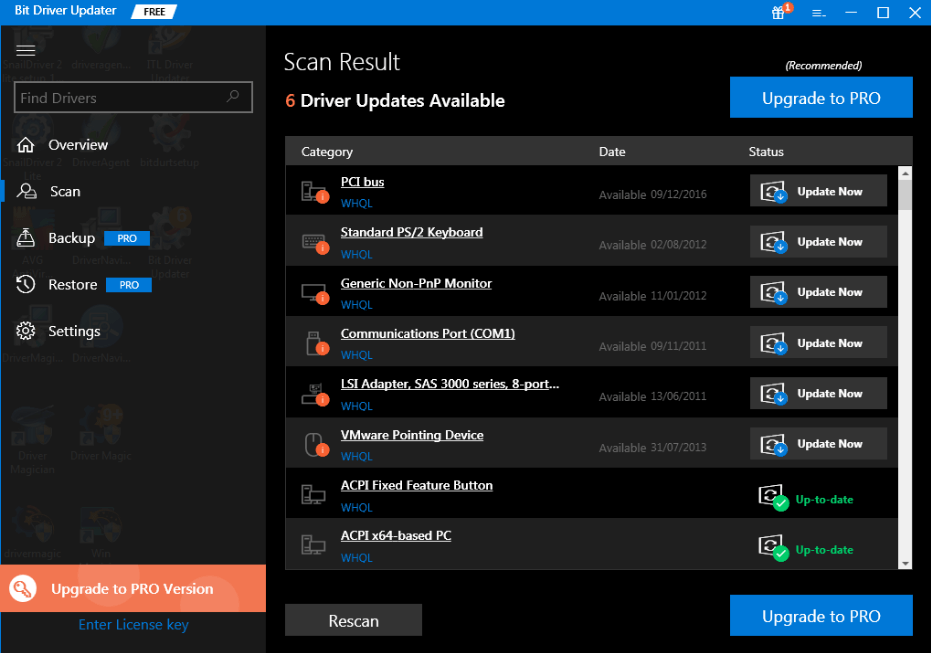
Parabéns! você baixou e instalou os drivers de webcam compatíveis. Agora, tente usar a câmera apenas para ver se o problema de funcionamento do Logitech C920 está resolvido ou não. Se ainda permanecer o mesmo de antes, passe para as próximas soluções.
Solução 4: tente outra porta USB ou computador
Muitas vezes, tentar soluções simples, como conectar a webcam em outra porta ou PC, faz com que a respectiva webcam funcione novamente. Portanto, se você deseja corrigir o problema da webcam Logitech C920 que não está funcionando, tente usar outro computador ou porta.
Verifique se a webcam funciona em outra porta USB
Suponha que, se a webcam não estiver funcionando no USB 3.0, tente conectar a webcam ao USB 2.0.
Teste a webcam Logitech C920 em outro PC
Ao testar a webcam em outro PC, certifique-se de não acessar o hub USB para conectá-la. Se a webcam responder da mesma maneira no outro PC, então é a indicação de trocá-la pela mais recente.
Leia também: 13 melhores softwares de webcam gratuitos para Windows 10, 8 e 7 (2021)
Solução 5: reinstale o software Logitech
Se, no caso, nenhuma das soluções sugeridas acima funcionar, você pode tentar instalar o software Logitech novamente. É possível que o software Logitech seja o culpado pelo qual o Logitech C920 não foi detectado no Windows 10. Portanto, remover o software Logitech e seus arquivos associados pode corrigir o comportamento defeituoso da webcam Logitech C920. Aqui estão os passos que você precisa seguir:
Etapa 1: invoque a caixa de diálogo Executar pressionando o logotipo do Windows e as teclas R de cada vez no teclado.
Passo 2: Depois disso, digite appwiz.cpl e clique no botão Ok .
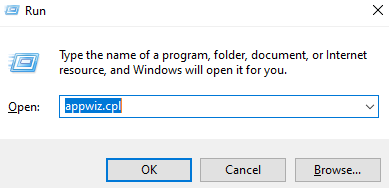
Etapa 3: localize e clique com o botão direito do mouse no software Logitech e escolha Desinstalar .
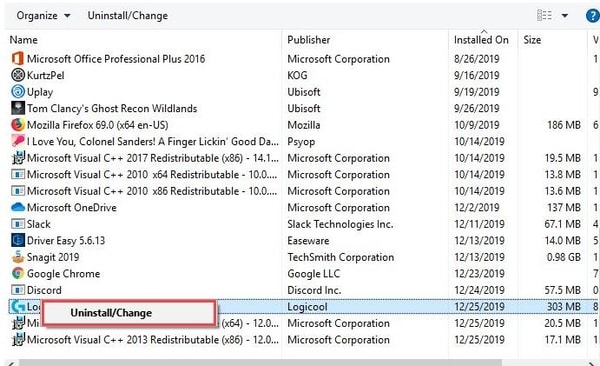
Passo 4: Durante a desinstalação, escolha apenas “ O DRIVER ”.
Quando a desinstalação estiver concluída, tente executar a câmera novamente. Agora, sua câmera deve estar funcionando, mas, infelizmente, se não funcionar, você precisará desinstalar o software geral da Logitech. Depois disso, instale-o novamente no site oficial da Logitech.
Leia também: Quick Driver Updater – Software para atualizar os drivers do Windows rapidamente
Logitech C920 Webcam não funciona no Windows 10 – CORRIGIDO
Assim, você pode fazer sua webcam Logitech C920 funcionar novamente. Neste documento, mencionamos algumas das melhores soluções para corrigir o mau funcionamento da webcam Logitech C920, que eventualmente garante sua condição de ponta.
Esperamos que você ache o informativo fornecido muito útil. Estamos ansiosos por suas respostas. Então, deixe seu feedback na caixa de comentários abaixo. Junto com ele, se você gostou do nosso mural de tecnologia, assine nosso boletim informativo para receber mais guias de solução de problemas como este.
